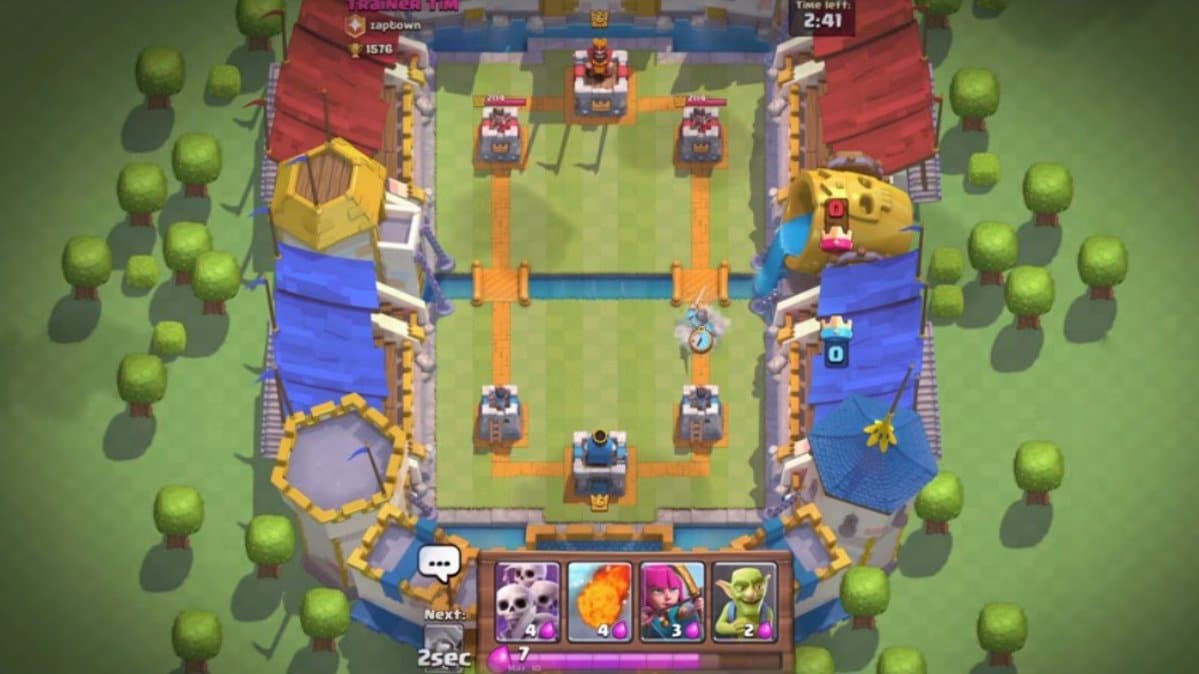
Le succès de Clash Royale sur Android lui a permis de figurer parmi les jeux les plus téléchargés de tous les temps d'Android, car il a été téléchargé par environ 100 millions d'utilisateurs depuis son lancement. Le faire avec le téléphone peut parfois être inconfortable, mais il n'y a plus d'excuse pour le lire sur un écran plus grand.
Clash Royale peut désormais également être joué sur PC, tout cela grâce à Bluestacks, une application avec laquelle émuler des jeux Android sur votre ordinateur Windows. Le titre Supercell fonctionnera aussi bien que sur les appareils mobiles, configurez simplement ses commandes et commencez à jouer normalement.
Avantages de Clash Royale sur PC
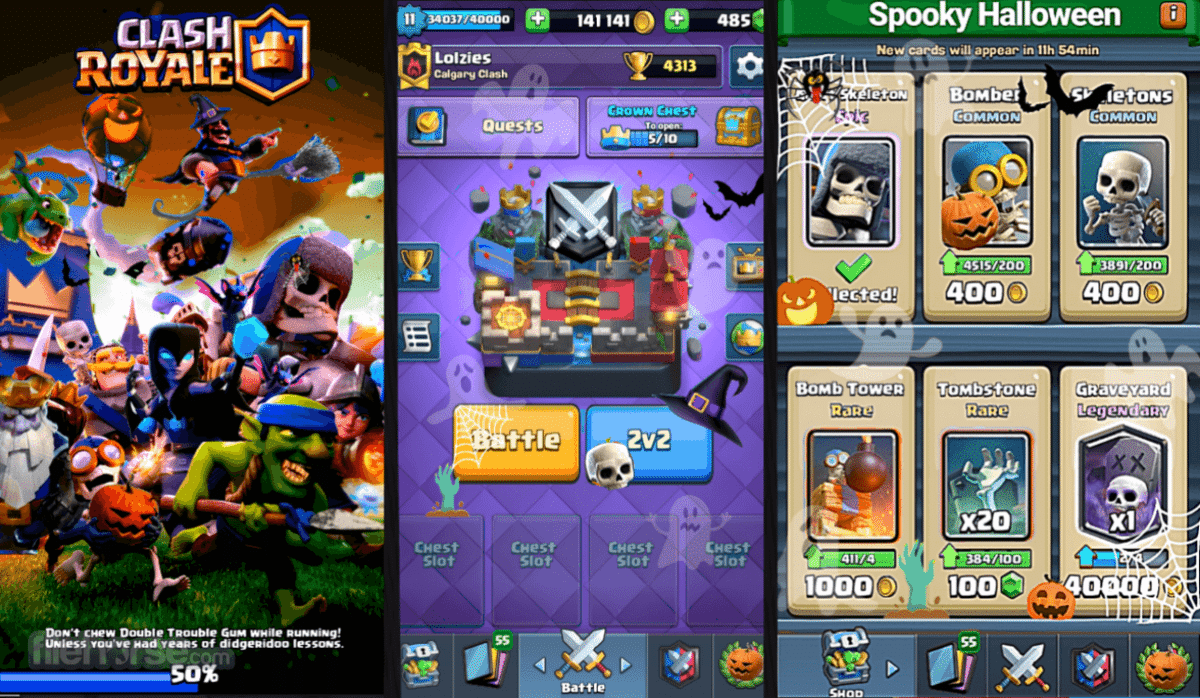
Il y a de nombreuses raisons de jouer sur Windows et Mac, l'une d'entre elles en dehors de la résolution est assez facile à utiliser avec le clavier et aussi avec la souris. De plus, Clash Royale vous permet de gérer plusieurs comptes, vous pouvez jouer sans être interrompu par un appel, un message et enregistrer vos parties plus facilement.
Dans notre cas, nous allons utiliser les deux meilleurs émulateurs pour avoir un titre qui est un phénomène pour tout ce qu'il apporte à la communauté, ce qui est assez grand. Clash Royale a une meilleure fluidité sur ordinateur et à part nous ne couvrirons pas l'écran avec nos doigts lors de l'utilisation du pavé de mouvement.
Comment installer Clash Royale pour PC
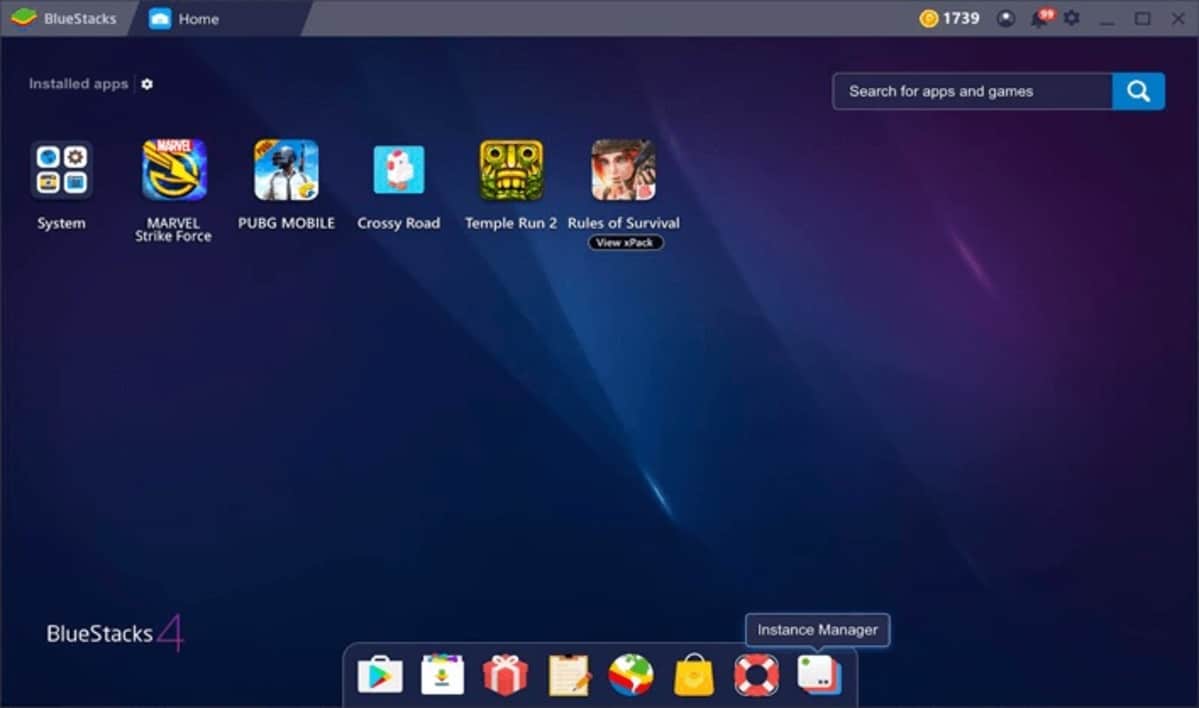
La première chose à faire est d'installer l'émulateur, dans ce cas BlueStacks, vous devez le faire depuis la page officielle de votre plateforme (télécharger ici). Une fois téléchargé sur votre ordinateur, cliquez sur le .exe et acceptez tout ce qui est indiqué jusqu'à ce que l'installation soit terminée, cela créera un fichier de démarrage de l'application sur votre bureau.
Note: une fois que vous voyez le message «BlueStacks fonctionne mieux si vous activez l'accès au magasin d'applications et à l'application de communication», laissez cette option et toutes les options activées pour son bon fonctionnement. Tout sera installé pour qu'il fonctionne parfaitement sur votre ordinateur.
Configurer BlueStacks pour Clash Royale
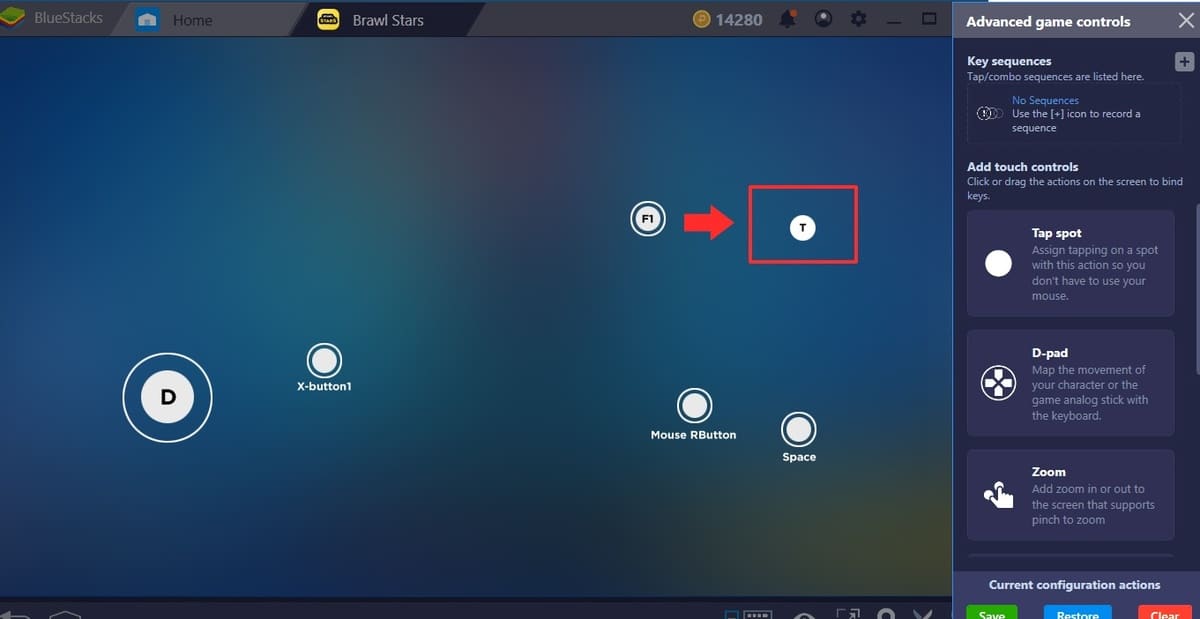
Une fois l'application installée, nous la configurerons pour utiliser le jeu vidéo Clash RoyaleUne fois que nous l'ouvrons, plusieurs fenêtres apparaîtront, dans ce cas, concentrez-vous sur le symbole Android. Cliquez sur l'icône Android et il vous demandera votre emplacement, ici vous ne pouvez pas l'activer si vous ne le souhaitez pas.
Après quelques minutes, BlueStacks sera configuré avec les applications de base afin de profiter des performances de l'outil sur votre PC. N'oubliez pas d'être patient, dans ce cas il faut prendre quelques minutes pour une configuration complète sur Windows / Mac.
Ajoutez votre compte Google Play
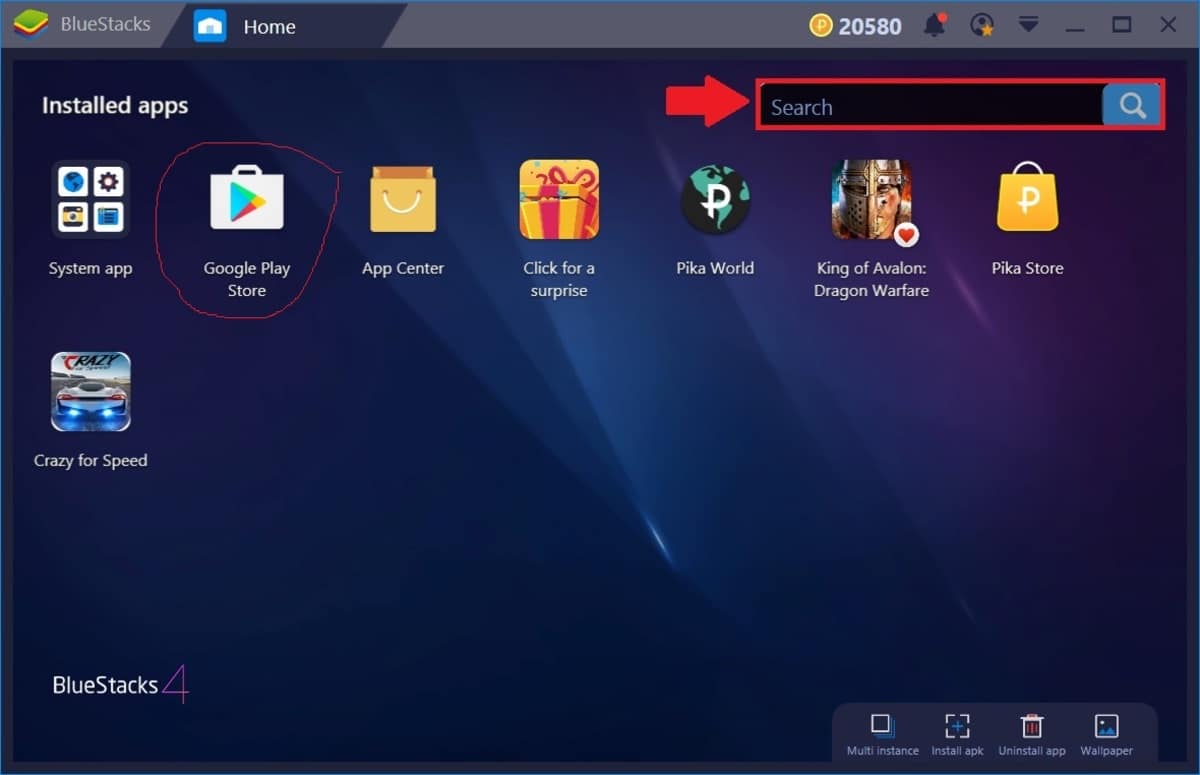
Après avoir installé BlueStacks, vous devez ajouter votre compte Gmail à Google Play ou créez-en un nouveau si vous le souhaitez uniquement pour jouer sur le PC. Si vous avez une vérification en deux étapes dans votre compte Google, vous recevrez un message et vous devrez ajouter le code qui arrivera sur le téléphone.
Choisissez le compte dans BlueStacks, en particulier celui que vous avez utilisé au moment de l'ajouter au Play Store dans le système d'application. Synchronisez les applications avec le compte associé maintenant, pour cela, vous devez saisir à nouveau les données, vous devez à nouveau passer la vérification en deux étapes.
Télécharger Cash Royale pour PC
Une fois que tout est parfaitement configuré, il est temps de rechercher le titre Cash Royale pour l'exécuter dans l'émulateur BlueStacks, pour cela nous utiliserons le moteur de recherche de l'émulateur, nous cherchons «Cash Royale» et nous cliquons dessus, il nous dirigera vers le Play Store pour commencer le téléchargement et l'installation en cliquant sur «Installer».

Centre d'application
Si vous cliquez sur «App Center», vous trouverez des applications recommandées et les applications tendance en même temps, dans notre cas, nous voulions télécharger un jeu qui est un vrai succès. Ici, vous trouverez une fois que vous entrez le meilleur du moment recommandé par les utilisateurs.
Installez un .apk
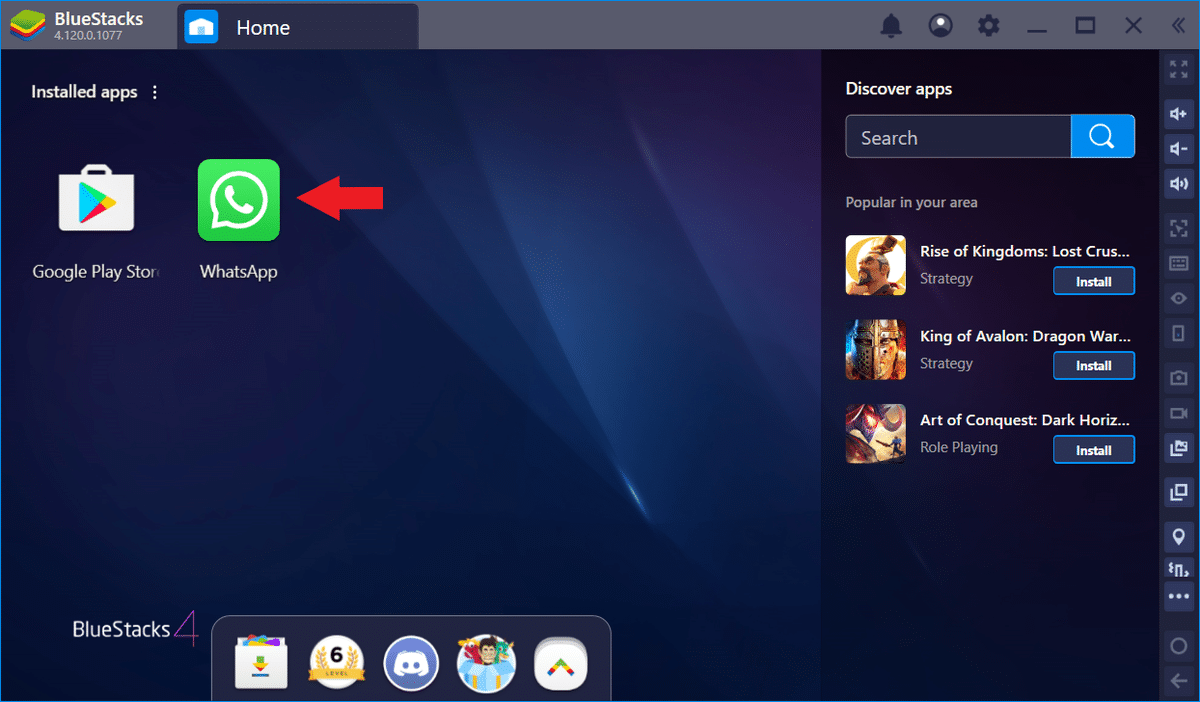
BlueStacks comme tout appareil mobile permettra l'installation d'une application en dehors du Play Store, si vous trouvez quelque chose en dehors de celui-ci, vous pouvez l'installer, en particulier un jeu vidéo. Certaines applications, n'étant pas gratuites en Espagne, sont généralement en dehors du Play Store ou elles n'ont pas passé les différents filtres que Google met.
Pour installer un .apk, faites simplement glisser le fichier sur votre PC vers l'écran du lecteur d'application. Vous avez également la possibilité d'installer le .apk en cliquant sur Installer l'APK, laissez le curseur sur les trois points verticaux des «Applications installées» situés dans le coin supérieur gauche. Choisissez l'APK spécifique et il commencera à s'installer une fois que vous aurez effectué ce processus.
BlueStacks permet par exemple d'émuler des applications telles que Telegram, WhatsApp ou Instagram, trois outils qui sont vraiment le phénomène car ils sont largement utilisés dans le monde entier. Le premier récupère un peu de terrain, car après avoir été téléchargé pour plus de 500 millions, il contient des nouvelles intéressantes.

SuperCell n'aime pas les émulateurs
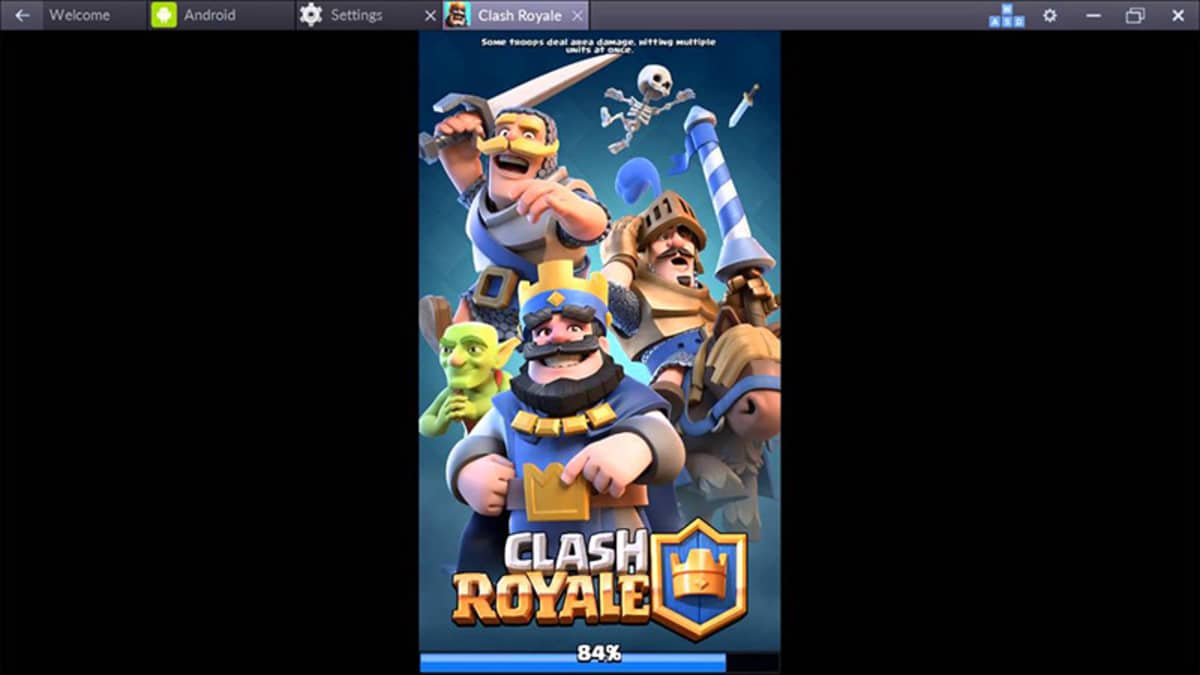
SuperCell dans les termes et conditions spécifie ce qui suit à propos des émulateurs, ce qui ne le rend pas trop drôle: "Clash Royale ne prend pas en charge les émulateurs et il est impossible de récupérer un compte perdu si vous jouez avec un appareil Blackberry, Nokia Xseries, Kindle HD ou toute autre plate-forme non compatible avec le jeu ».
Avec cela, vous supposez ignorer les règles de SuperCell, bien que pour le moment, de nombreux utilisateurs y jouent avec BlueStacks et gardent tout, le compte, les gemmes, les tasses, les cartes légendaires et bien d'autres choses une fois que vous commencez à jouer à un titre vraiment addictif à la fois sur PC comme sur téléphones portables depuis sa sortie.
Les paramètres du jeu dépendront de vous
Une fois que vous l'avez démarré, la configuration peut être basculée dans les paramètres, pour jouer à Clash Royale, il est préférable de tout régler à votre guise afin que vous puissiez en tirer le meilleur parti et jouer à de bons jeux. BlueStacks émule également des titres comme Amongs Us, parmi tant d'autres disponibles sur la plateforme (émulateur).